PPT插入屏幕錄制的視頻的方法圖文解析圖文使用教程
發布時間:2025-03-13 文章來源:xp下載站 瀏覽:
| 辦公軟件是指可以進行文字處理、表格制作、幻燈片制作、圖形圖像處理、簡單數據庫的處理等方面工作的軟件。目前辦公軟件朝著操作簡單化,功能細化等方向發展。辦公軟件的應用范圍很廣,大到社會統計,小到會議記錄,數字化的辦公,離不開辦公軟件的鼎力協助。另外,政府用的電子政務,稅務用的稅務系統,企業用的協同辦公軟件,這些都屬于辦公軟件。 很多小伙伴在制作PPT的時候可能會需要準備一段屏幕錄制的素材,不過有的小伙伴并不想因為一段素材而再下載一個軟件,或者是使用電腦中的錄屏工具錄制好的視頻文件容易出現找不到的情況,這兩種問題我們都可以通過PPT中的設置來進行解決,因為在PPT中我們直接可以找到錄制屏幕的工具,錄制好之后進行簡單設置就能直接插入PPT中進行使用。WPS的PPT中的屏幕錄制方法也很簡單,按照“插入”、“更多”、“截屏”、“屏幕錄制”的順序依次打開即可,有的小伙伴可能不太清楚具體的操作方法,接下來小編就來和大家分享一下WPS PPT插入屏幕錄制的視頻的方法。 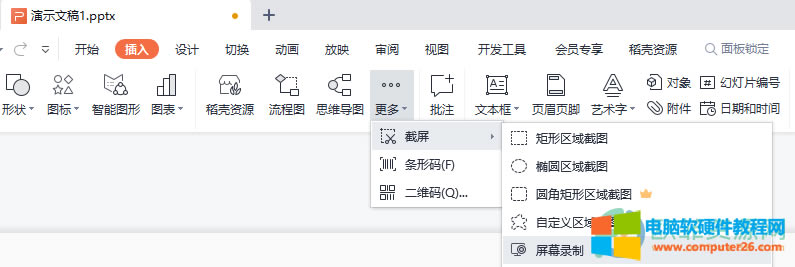 方法步驟1、第一步,我們打開PPT然后在工具欄中點擊“插入”選擇“更多”再選擇“截屏”最后選擇“屏幕錄制” 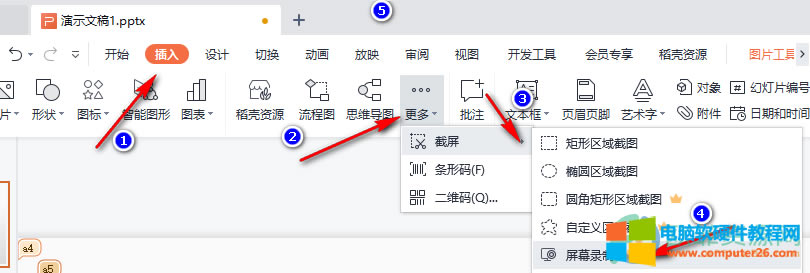 2、第二步,進入錄制頁面之后,我們選擇“錄屏幕”然后根據自己的需求選擇“全屏”或“區域”然后點擊“開始錄制” 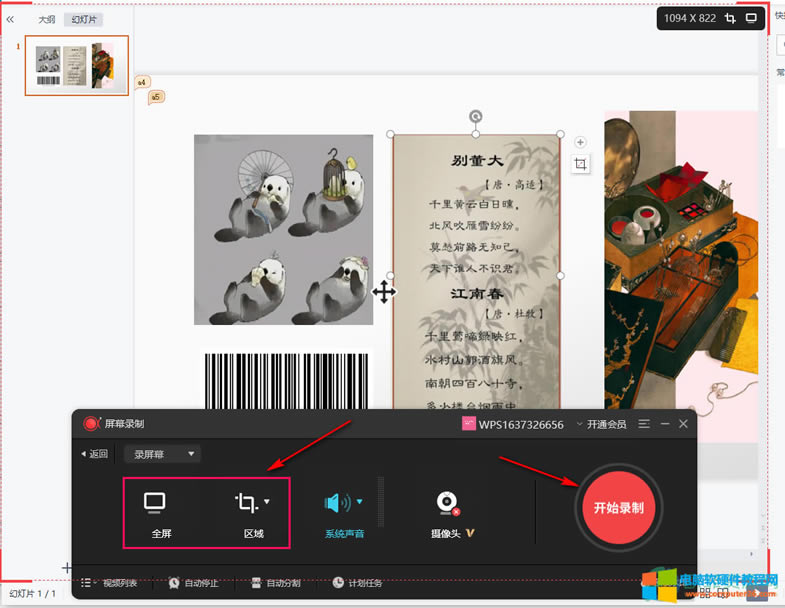 3、第三步,錄制完成之后我們點擊紅色方塊停止錄制,然后在視頻頁面中我們點擊“導出”即可 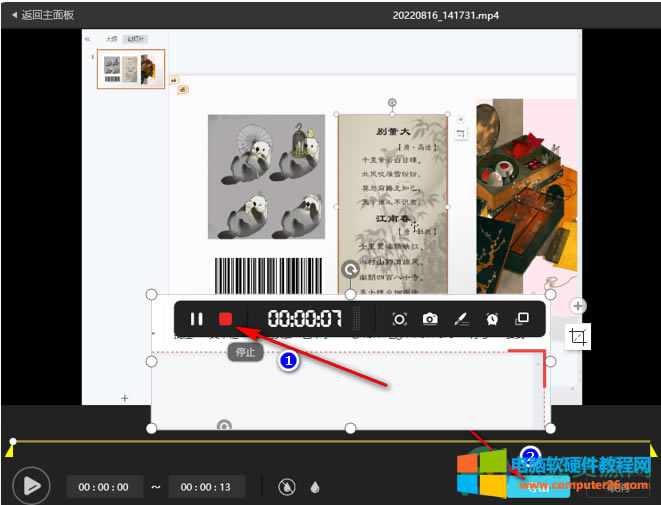 以上就是小編整理總結出的關于WPS PPT插入屏幕錄制的視頻的方法,我們在PPT頁面中點擊工具欄中的“插入”選項然后找到“更多”,選擇“截屏”再選擇“屏幕錄制”,然后根據提示進行錄制區域設置點擊開始錄制,結束之后點擊停止,再在視頻頁面點擊導出即可,感興趣的小伙伴快去試試吧。 Office辦公軟件是辦公的第一選擇,這個地球人都知道。 |
本文章關鍵詞: PPT插入屏幕錄制的視頻
相關文章
本類教程排行
系統熱門教程
本熱門系統總排行

